2024年03月21日 更新
VSCodeをフォルダから直接立ち上げたい!
どうも、クラゲジュニアです。
ソースコードをVSCodeで編集する際、特定のファイル1つを開くのではなく、特定のフォルダの中身を開いて作業したいときがあります。
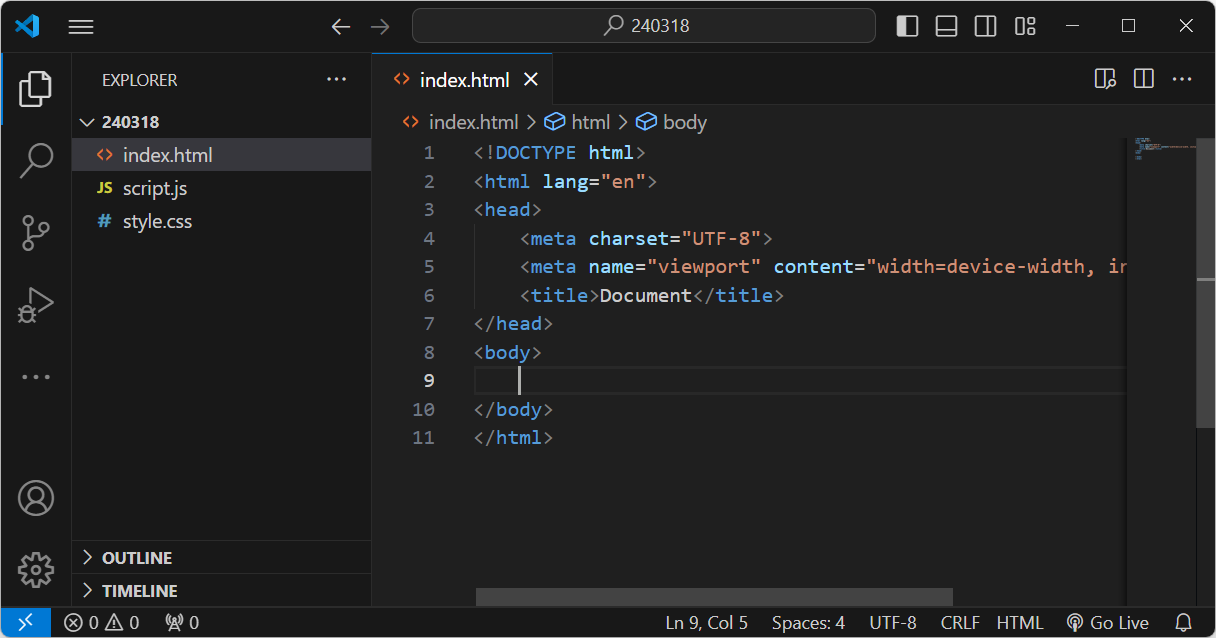
問題
通常はVSCode立ち上げ後に、File > Open Folder...を選んで、フォルダを選択しますが、深いところに開きたいフォルダがある場合に面倒です。
解決法
実は、エクスプローラー上に表示されているフォルダから右クリックでCodeで開くを選んでVSCodeを立ち上げることができます。
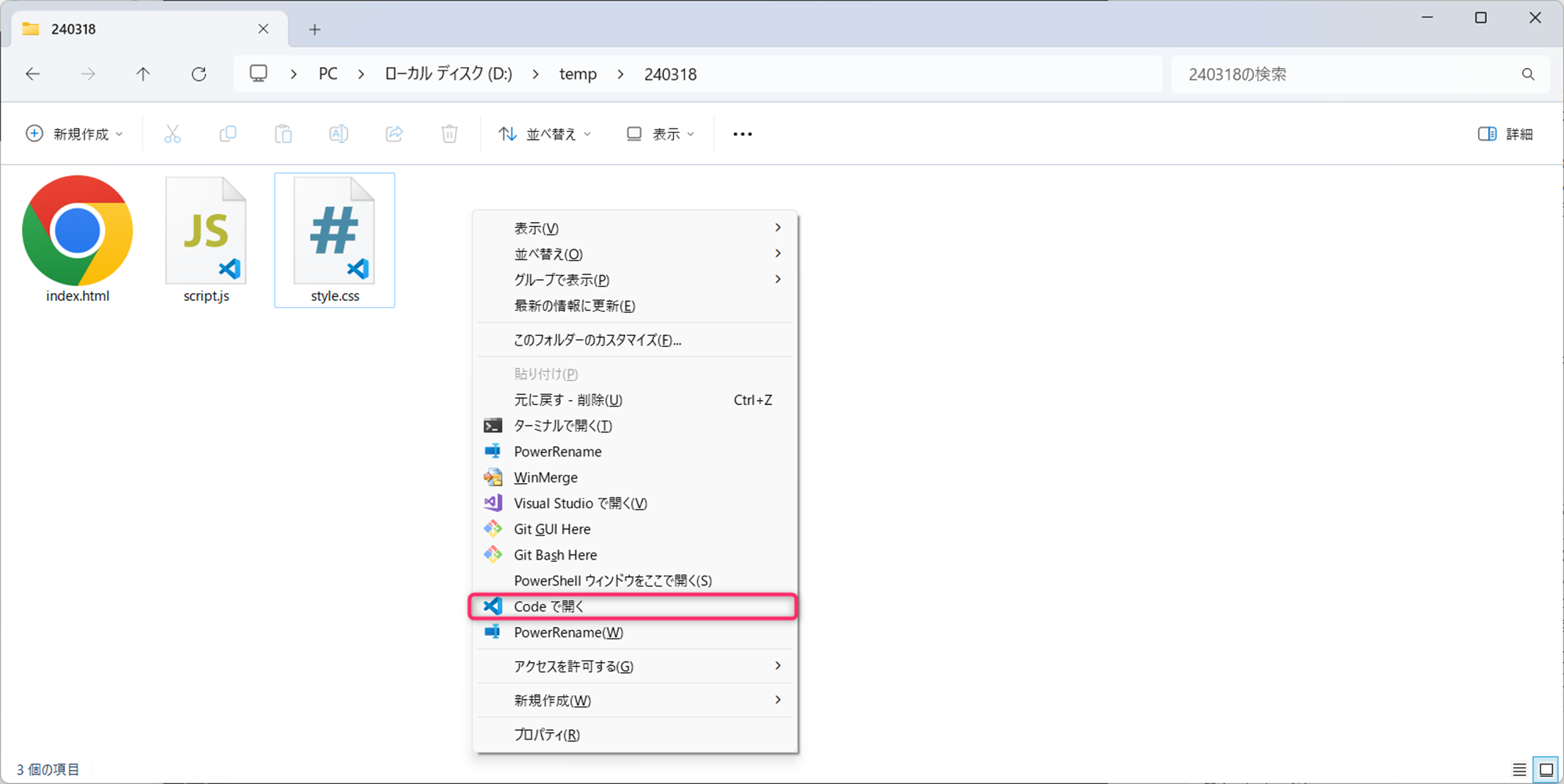
フォルダ直下の空いているところで右クリックするか、フォルダを直接右クリックしても良いです。
右クリックメニューにない人
Shiftを押しながら右クリックをするか、以下のメニューが出ている場合は、その他のオプションの確認をクリックしてください。
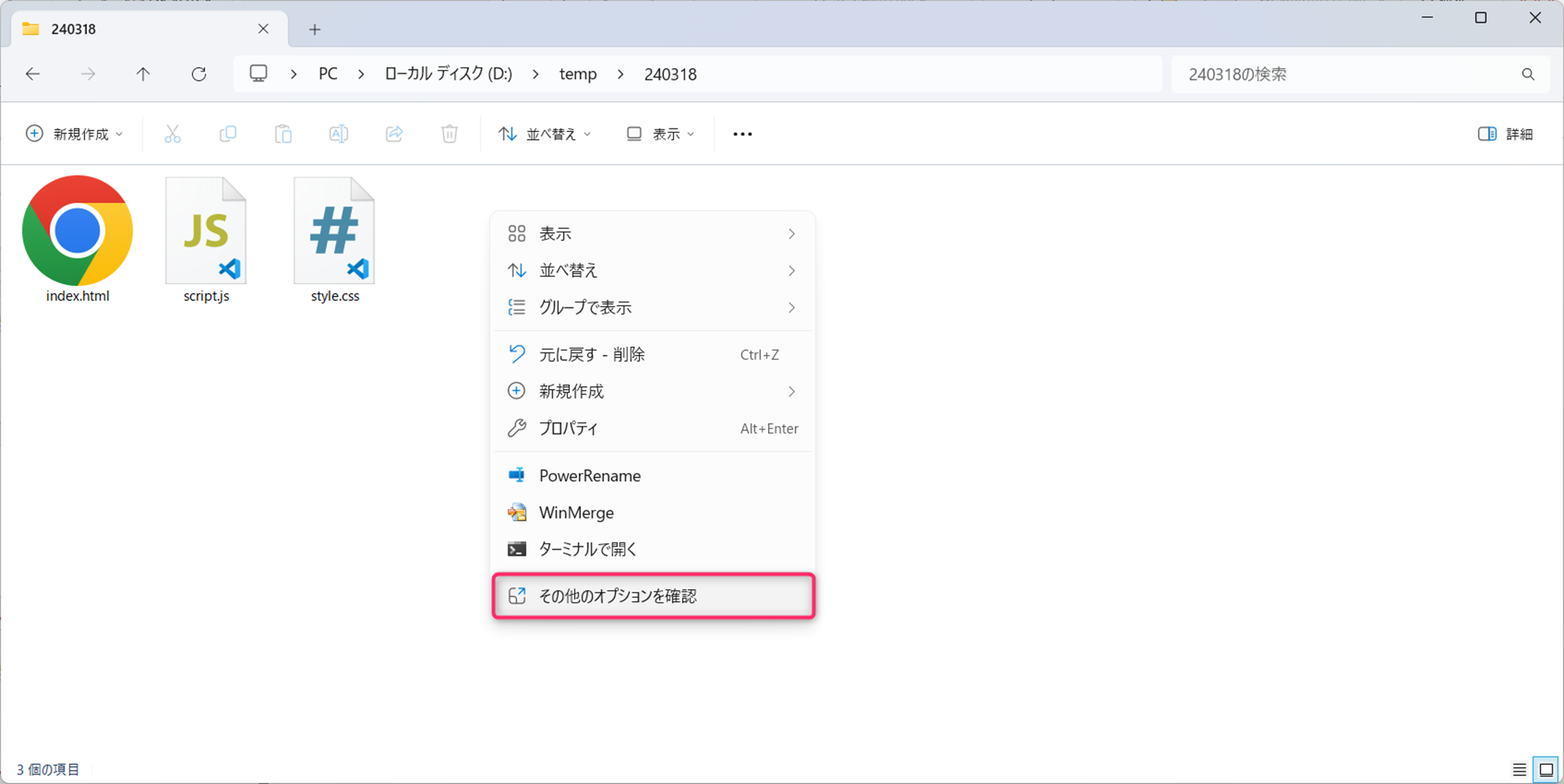
やっぱりメニューにない人
実はインストール時、以下のエクスプローラーのディレクトリコンテキストメニューに[Code で開く]アクションを追加するにチェックを行っていないと表示されません。デフォルトのままポチポチとインストールした人はメニュー表示されないです。
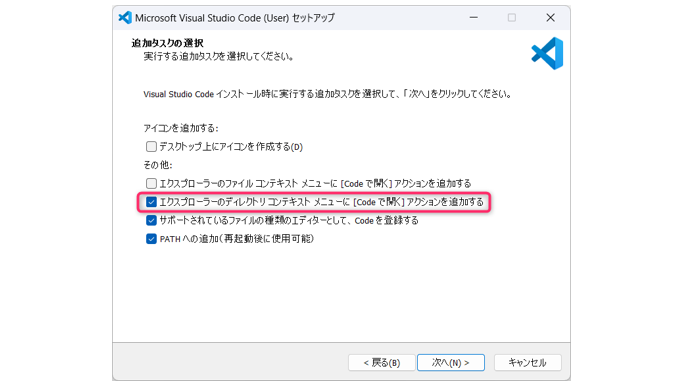
なお、先ほどのメニュー表示設定はVSCode上の設定では変更できません。再インストールする必要があります。ちなみに、VSCodeの再インストールは設定やプラグインを保持したままインストールされますので、Extensionなどの再インストールは不要です。
クラゲジュニアは特にアンインストールせず、最新のVSCodeをダウンロードし再インストールしましたが、数分の作業で簡単だったし問題なく使えています。
以上です。


